エクセルVBAを利用して、作成作業が非常に面倒な、シート名一覧表を超簡潔に作ります。
個人用マクロブックを使って、どんなエクセルファイルでも使えるようにします。
こんにちは、じゅんぱ店長(@junpa33)です。
作成する回数も多いエクセルシート名の一覧表を、もっと楽に作ることの出来る方法を紹介します。
これまで完全手動の手作業で行っている方もおられるでしょう。
そんな方には是非利用していただきたい方法です。
非常に簡単ですのでチャレンジしてみてください。
50枚100枚のシート名を一覧化する作業が一瞬で終わります。時間にして1~2時間は間違いなく時短になります。

エクセルブックをパスワードロックするユーティリティなマクロ

別々に保存のシートを一つのブックにまとめる。シート移転マクロ

シート名一覧表作成マクロをブック登録して色んなエクセルで使う

Excel ユーザー定義用紙の印刷設定 問題解決のVBAコード

マクロの実行を1クリックで!フローティングボタンをユーザーフォームで作る

Option Explicitとは何、必要? VBA記述で不注意なエラーを防止する

Excelで書類のナンバリング刻印は瞬殺作業になる。紙ベースのユーザー必見

エクセル文書の見出し 先頭文字を大きく目立たせるVBA Characters

エクセルVBA セル入力の文字を大きくする、太くする、色変更の簡単コード
コンテンツ
シート名一覧表作成マクロをブック登録の概要

具体的に何をするのかというと、以下の様に3つのステップで行っていきます。
- シート名一覧表作成マクロを作成する
- 作成したマクロを個人用マクロブックに転記する
- 起動テストをして完了
マクロのコードを個人用マクロブックに直接記述するときは②からスタートです。
ここで説明しているマクロをコピペで個人用マクロブックに落とす場合は③のみの作業です。
シート名一覧表作成マクロをVBAコードで作成

作成したVBAコードはこちらになります。
Sub シート一覧作成()
Dim NWSN As String
Dim Sh As Worksheet
Dim ShN As String
Dim s As Long
On Error Resume Next
NWSN = "シート一覧" & Format(Date, "yymmdd") & _
"_" & Format(Now, "hhnn")
Worksheets.Add(before:=Worksheets(1)).Name = NWSN
With Worksheets(NWSN).Cells(1, 1)
.Value = "INDEX NO."
.Offset(, 1) = "Sheet Name"
End With
s = 1
For Each Sh In Worksheets
ShN = Sh.Name
With Worksheets(NWSN).Cells(s + 1, 1)
.Value = s
.Offset(, 1) = ShN
Columns("A:B").AutoFit
End With
s = s + 1
Next
On Error GoTo 0
End SubこのVBAコードを丸々コピーしていただければいいです。
変数 NWSNは、新たに作成するシートのシート名です。シート一覧を記述するためのシートになります。
「シート一覧 + 年月日 + 時分」の名称になります。一覧表作成を分単位で行うことが出来ます。(1分以内に行うと上書きではなくエラーになります。エラーの場合は、白紙のシートが新たに追加されるだけです。)
一覧表の1行目はタイトル行になります。
A列とB列を使用し、セル幅はオートフィットで調整されます。
非表示シートがある場合でも、それも含めてリスト化されます。
シート枚数の制限はありません。
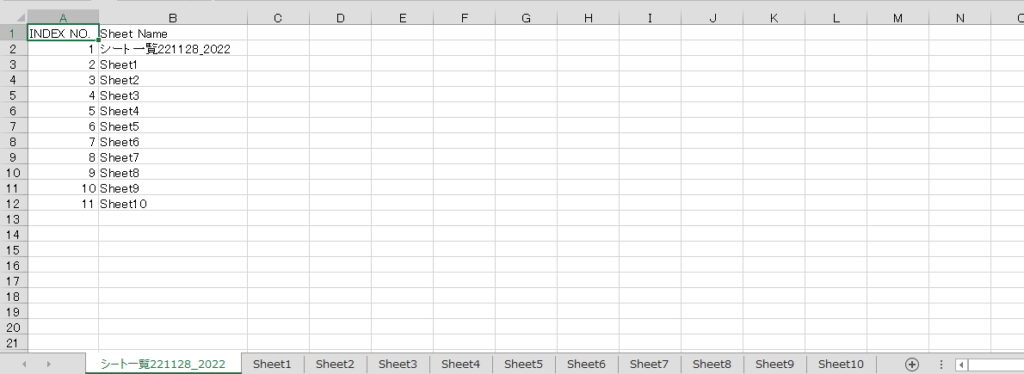
個人用マクロブックに転記する

作成したマクロ(「シート一覧作成」プロシージャー)を個人用マクロブックに転記します。
この記事にあるマクロコードをそのまま個人用マクロブックに張り付けていただいてもOKです。
個人用マクロブックをまだ作っていない方は、こちらの方法で先に作成してください。
 個人用マクロブックの簡単作成と削除方法と使い方ガイド
個人用マクロブックの簡単作成と削除方法と使い方ガイド 作成した上でコードをペーストします。
 Webで見つけたマクロをコピペで使う
Webで見つけたマクロをコピペで使う 個人用マクロブックにご自分で書き込む方は、マクロコードを丸々書き込んでください。
エクセルVBAの勉強にもなると思います。
テスト起動を行う
個人用マクロブックに転記したところでマクロを起動してみます。
テスト方法は、以下の通りです。
- 新規でエクセルを立ち上げて、適当にシート枚数を増やしてください。
- ショートカットキーの「Alt」+「F8」でマクロのダイアログを呼び出します。
- マクロ名「PERSONAL.XLSB!シート一覧作成」を選択し実行をクリックします。
- エクセルに新規シートが追加されてシート名のリストが表示されれば完了です。
まとめ

シート名一覧表を作成しました。
エクセルの個人用マクロブックにマクロを載せておけば、どんなエクセルファイルからでもアクセスすることが可能になります。
社内のいろんな方からのご注文に応じても、即、シート名一覧を作成提示することが可能になります。
便利に使っていただければと思います。
エクセルVBAを独習するのに参考書は欠かせません。 参考書選びは自分に合った「相棒」にできるものを選んでいきたいです。
 エクセルVBAの独習でおすすめ参考書を7冊選ぶ。良書との出会いは大切です
エクセルVBAの独習でおすすめ参考書を7冊選ぶ。良書との出会いは大切です 今回の記事はここまでです。 最後までご覧いただき有難うございました。





